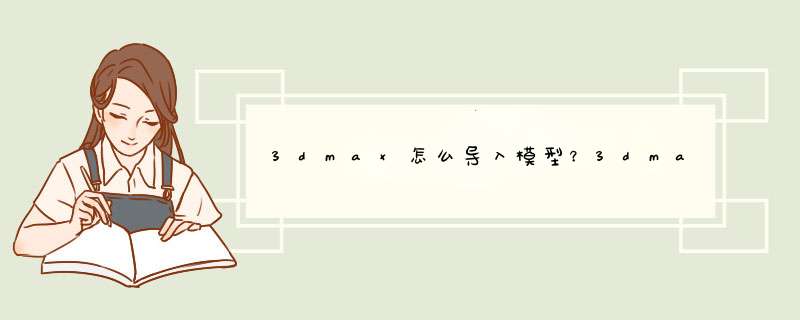
3dmax怎么导入模型?在3dmax中我们可以把已经完成的模型进行导入,不过有些用户还不知道要怎么导入,下面就给大家分享3dmax导入模型的方法,一起来看看吧!
3dmax导入模型的方法:
1、我们需要先打开我们的3DS MAX软件,然后点击我们的3DS MAX的左顶上角的3DS MAX图标。
2、点击我们的3D MAX图标进入到我们的页面之后,找到并点击“导入”选项。
3、进入到“导入”页面后,找到并点击“合并”,进入搜索页面,找到自己的文件,并点击打开即可。
4、找到并选择打开我们的文件之后,会跳出一个合并数据页面,我们选中第一个,然后按住shift+鼠标选中最后一个文件。
5、选中所有文件之后,我们需要点击左边及右边的“全部”,然后点击“确定”。
6、导入我们的模型之后,我们需要等待几分钟,因为我们导入的模型有点大,会导致我们的3DS MAX页面全部显示缓慢,我们这时候不要着急着动鼠标,待我们的页面模型显示出来即可导入完成。
以上就是我为大家分享的3dmax怎么导入模型?全部内容了,更多软件教程可以关注系统之家~
欢迎分享,转载请注明来源:内存溢出

 微信扫一扫
微信扫一扫
 支付宝扫一扫
支付宝扫一扫
评论列表(0条)